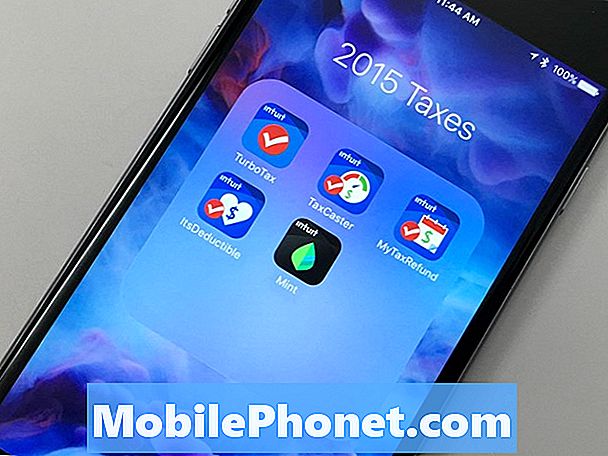콘텐츠
Xiaomi Mi 6 사용자가 온라인에서 제기 한 가장 일반적인 우려 중 하나는 무선 연결 문제입니다. 일부는 Wi-Fi에 연결할 수 있지만 인터넷을 탐색 할 수없는 반면 다른 일부는 오류 메시지가 표시되어 Wi-Fi 네트워크에 연결할 수 없습니다. Xiaomi Mi 6 Wi-Fi가 의도 한대로 작동하지 않는 데에는 몇 가지 이유가 있습니다.
계정 관련 문제, 네트워크 중단, 잘못된 설정, 잘못된 업데이트, 소프트웨어 결함 및 최악의 하드웨어 문제가 휴대 전화의 네트워크 기능에 영향을 미칩니다. 이 Xiaomi 장치를 소유하고 마찬가지로 무선 연결 문제에 문제가있는 경우이 게시물에서는 몇 가지 유용한 해결 방법과 시도해 볼 수있는 가능한 해결 방법을 강조합니다. 지금 문제를 해결하려면 다음 연습을 참조하십시오.
그러나 문제 해결로 이동하기 전에 다른 문제에 대한 해결책을 찾고 있다면 Xiaomi Mi 6 문제 해결 페이지를 방문하는 것이 좋습니다. 이미 귀하와 유사한 문제를 해결했을 수 있습니다. 당사의 솔루션 및 해결 방법을 자유롭게 사용하십시오. 작동하지 않고 추가 지원이 필요한 경우 Android 문제 설문지를 작성하고 제출을 눌러 언제든지 문의 할 수 있습니다.
문제를 해결하기 전에 확인해야 할 사항
계정 상태 – 계정 상태가 양호하고 모든 서비스가 활성화되어 있는지 확인하십시오. 이전 청구서를 지불하지 못했다고 생각되면 이동 통신사 또는 인터넷 서비스 제공 업체에 문의하여 계정과 서비스가 활성 상태인지 확인해야합니다. 일반적으로 통신사는 청구서 및 기타 문제가있는 계정에 일시적인 연결 해제를 부과합니다. 이 경우 계정이 "소프트 연결 끊김"상태로 표시됩니다. 이 상태에서는 모든 발신 서비스가 일시적으로 비활성화됩니다. 따라서 발신 전화를 걸거나 문자를 보내거나 인터넷에 액세스 할 수 없습니다.
네트워크 상태 – 사전에 확인해야 할 또 다른 사항은 정전입니다. 일반적으로 인터넷 서비스 제공 업체는 예정된 중단 및 시스템 유지 보수에 대해 사전에 공지하여 가입자가 향후 서비스 중단을 인식하고 이에 대비할 수 있도록합니다. 그러나 네트워크 시스템이나베이스 타워에서 기술적 문제가 갑자기 발생하는 경우가 있습니다. 갑작스런 네트워크 서비스 중단이 발생합니다. 일반적으로 현재 서버 또는 네트워크를 사용할 수 없으며 나중에 다시 시도해야한다는 오류 메시지가 표시됩니다.
네트워크 장비 – 집에서 무선 네트워크의 근원은 무선 라우터 또는 모뎀입니다. 네트워크 타워에서 신호를 수신 한 다음 네트워크에 연결된 모든 장치로 신호를 전송하거나 중계하는 역할을합니다. Wi-Fi 인터넷을 사용할 수 없거나 일부 기기에서 작동하지 않는 경우 이런 일이 발생했을 가능성이 높습니다. 라우터 나 모뎀 펌웨어에서 발생하는 사소한 결함 인 경우 재부팅하거나 전원을 껐다 켜면 문제를 해결할 수 있습니다. 가능한 원인에서 이것을 배제하려면 다음 단계를 시도하십시오.
- 을 눌러 모뎀 / 무선 라우터를 끕니다. 힘 전원이 꺼질 때까지 버튼을 누르십시오.
- 전원에서 A / C 어댑터를 분리합니다. 약 30 초에서 1 분 동안 전원 코드를 뽑아 두십시오.
- 시간이 지난 후 전원 또는 벽면 콘센트에 다시 연결합니다.
- 누르세요 힘 버튼을 눌러 다시 켭니다.
- 모든 LED 또는 표시등이 안정 될 때까지 기다리십시오. 빨간색 표시등이 있으면 라우터 또는 모뎀에 문제가 있음을 나타냅니다. 예를 들어 신호 표시등이 빨간색이면 라우터 나 모뎀이베이스 타워에서 신호를받지 못하고 있다는 의미이며 이것이 인터넷에 연결되지 않은 주된 이유입니다. 네트워크 장비의 모든 문제를 먼저 해결해야합니다. 네트워크 장비에서 모든 것이 제대로 작동하면 Wi-Fi 연결을 다시 설정하고 모든 장치에서 다시 원활하게 실행해야합니다.
Xiaomi Mi 6에서는 Wi-Fi 문제가 지속되지만 다른 장치에서는 지속되지 않는 경우 계속해서 휴대 전화 문제를 해결하세요. 분명히 기기의 무언가가 Wi-Fi 기능이 의도 한대로 작동하지 못하도록 방해하고 있으며, 이것이 바로 다음에 처리해야합니다.
WiFi 문제로 Xiaomi Mi 6 문제 해결
다음 연습은 Xiaomi Mi 6의 무선 연결 문제에 대한 표준 절차 또는 일반 솔루션으로 구성됩니다. 문제가 해결되었는지 여부를 알 수 있도록 각 솔루션을 수행 한 후 Wi-Fi 인터넷을 테스트해야합니다. 첫 번째 방법이 작동하지 않으면 다음 적용 가능한 해결 방법을 시도하십시오.
첫 번째 해결책 : Xiaomi Mi 6을 재부팅합니다 (소프트 리셋).
전화에서 간단한 재부팅은 특히 사소한 문제와 임의의 오류를 처리 할 때 많은 놀라운 일을 할 수 있습니다. 때로는 한 번의 다시 시작으로 글리치를 수정하는 데 충분하지 않을 수 있으므로 최대 세 번까지 시도한 다음 문제가 해결되는지 확인하십시오. Xiaomi Mi 6에서 재부팅하거나 소프트 리셋을 수행하는 방법은 다음과 같습니다.
- 길게 누릅니다. 힘 전화 오른쪽에있는 버튼을 클릭합니다.
- 고르다 전원 끄기 메뉴 옵션에서.
- 그런 다음 확인.
- 약 30 초 후 힘 전화가 부팅 될 때까지 버튼을 다시 누르십시오.
소프트 리셋은 휴대 전화 데이터에 영향을주지 않으므로 안전합니다.
Xiaomi Mi 6가 Wi-Fi 오류로 인해 터치에 응답하지 않는 경우 대신 강제 재시작을 수행 할 수 있습니다. 소프트 리셋과 마찬가지로 하드 리셋은 올바르게 수행하면 데이터에 영향을주지 않습니다. 따라서 Xiaomi Mi 6에서 강제 재시작을 수행하는 방법은 다음과 같습니다.
- 길게 누릅니다. 볼륨 업 과 힘 버튼을 동시에 약 3 ~ 5 초 동안 누르면 전화기가 재부팅됩니다.
전화기가 완전히 부팅 될 때까지 기다렸다가 나중에 Wi-Fi에 연결해보십시오.
두 번째 해결 방법 : Wi-Fi를 껐다가 다시 켭니다.
소프트 리셋 또는 강제 재시작 후에도 Wi-Fi가 여전히 Xiaomi Mi 6에서 작동하지 않으면 Wi-Fi를 몇 초 동안 껐다가 다시 켭니다. 이 해결 방법은 Wi-Fi와의 사소한 연결 문제를 처리 한 많은 사람들에게 놀라운 일이되었습니다. 따라서이 간단하면서도 유용한 트릭으로 기회를 잡는 것이 좋습니다. Xiaomi Mi 6에서 Wi-Fi를 비활성화 / 활성화하는 방법은 다음과 같습니다.
- 열기 알림 패널 화면 상단에 있습니다.
- 탭 Wi-Fi 바로 가기 아이콘 Wi-Fi를 비활성화합니다.
- 몇 초 후 Wi-Fi 아이콘 Wi-Fi를 다시 활성화합니다.
전화기에서 테스트 탐색을 수행 한 다음 이제 인터넷에 액세스 할 수 있는지 확인하십시오.
세 번째 해결책 : 무선 네트워크는 잊어 버리십시오.
무선 네트워크를 제거하거나 잊어 버리면 무선 네트워크가 손상되어 갑자기 작동이 중지되고 오류 메시지가 표시되는 경우와 같은 결함을 수정하는 데 도움이 될 수 있습니다. 네트워크를 잊어 버리면 네트워크의 비밀번호가 삭제되고 나중에 휴대 전화가 자동으로 연결되지 않습니다. 처음으로 Xiaomi Mi 6의 무선 네트워크에 연결하는 것과 같습니다.
Xiaomi Mi 6 휴대폰에서 Wi-Fi 네트워크를 잊어 버리거나 제거하려면 다음 단계를 따르십시오.
- 꼭지 설정.
- 꼭지 빠른 설정 또는 WLAN. 메뉴 옵션은 소프트웨어 버전에 따라 다를 수 있습니다.
- 꼭지 와이파이.
- 탭 화살표 오른쪽 아이콘 ~ 옆에 Wi-Fi 네트워크 현재 연결되어 있습니다.
- 그런 다음 옵션을 탭하여 네트워크는 잊어라.
- 메시지가 표시되면 확인 조치를 확인합니다.
휴대 전화를 다시 시작한 다음 다음 단계에 따라 Wi-Fi 네트워크에 다시 연결하세요.
- 열기 알림 패널 화면 상단에 있습니다.
- 길게 탭 Wi-Fi 바로 가기 아이콘.
- 연결하려는 무선 네트워크 또는 Wi-Fi 네트워크 ID를 누릅니다.
- 메시지가 나타나면 암호를 입력하십시오.
- 꼭지 잇다.
암호가 정확하면 네트워크 ID 상태 표시됩니다 연결되었습니다.
또는 다음으로 이동할 수 있습니다. 설정-> 빠른 설정-> Wi-Fi-> 그런 다음 연결하려는 무선 네트워크를 눌러 선택합니다.
연결될 때까지 기다린 다음 탐색을 테스트하여 이제 Wi-Fi를 통해 인터넷을 탐색 할 수 있는지 확인합니다.
네 번째 해결책 : Xiaomi Mi 6에서 네트워크 / APN 설정을 재설정합니다.
네트워크 문제는 이전 절차를 견딜 수있을만큼 충분히 어렵습니다. 일반적으로 Xiaomi Mi 6에서 네트워크 또는 APN 설정을 재설정하면 해결됩니다. 그러나 모든 Wi-Fi 네트워크 암호와 서버 정보는이 과정에서 지워집니다. 즉, 네트워크 설정을 재설정하기 전에이 정보를 기록해 두십시오. 그 방법은 다음과 같습니다.
- 꼭지 설정.
- 꼭지 일반 설정.
- 꼭지 모바일 네트워크.
- 꼭지 액세스 포인트 이름.
- 그런 다음 메뉴 단추.
- 고르다 기본값으로 재설정합니다.
메뉴 옵션은 장치의 OS 버전에 따라 다를 수 있습니다.
네트워크 재설정 후 전화기를 재부팅 한 다음 무선 네트워크를 다시 설정하고 완료되면 테스트 탐색을 수행하십시오.
다섯 번째 해결책 : 공장 초기화 / 마스터 초기화.
공장 초기화 또는 마스터 초기화는 다른 모든 문제가 문제를 해결하지 못하고 여전히 Xiaomi Mi 6에서 Wi-Fi에 연결할 수 없거나 사용할 수없는 경우 고려할 마지막 옵션 일 수 있습니다. 모든 개인 데이터는 다음과 같은 과정에서 삭제됩니다. 장치가 초기화되고 공장 기본값으로 복원됩니다. 즉, 미리 전화를 백업하십시오. 모든 것이 설정되면 다음 단계에 따라 마스터 재설정을 진행하십시오.
- 버튼을 눌러 전화기를 끕니다. 힘 단추.
- 그런 다음 볼륨 업 과 힘 버튼을 동시에 몇 초 동안 누릅니다.
- 당신이 볼 때 Mi 로고 화면에서 두 버튼을 동시에 놓습니다.
- 그런 다음 초기화 초기화 눌러서 볼륨 작게 키 그런 다음 힘 버튼을 눌러 선택을 확인합니다.
- 사용 볼륨 작게 선택 버튼 모든 데이터 지우기 그런 다음 힘 버튼을 눌러 확인합니다.
- 마지막으로 예 재설정을 확인합니다.
재설정 후 장치가 다시 시작되고 공장 기본 설정으로 부팅됩니다. 초기 설정을 진행하고 무선 네트워크를 설정 한 다음 Xiaomi Mi 6에서 인터넷에 연결해보십시오.
다른 옵션
- 소프트웨어 업데이트. Xiaomi Mi 6에 대해 사용 가능한 펌웨어 업데이트를 확인한 다음 펌웨어 업그레이드를 시도하십시오. 업데이트 다운로드 및 설치를 진행하기 전에 중요한 데이터를 모두 백업하여 안전하게 보관하십시오.
- 하드웨어 문제를 해결합니다. 위의 절차 중 어느 것도 문제를 해결할 수없고 Xiaomi Mi 6가 여전히 Wi-Fi에 연결할 수 없거나 연결할 수는 있지만 특정 오류로 인해 인터넷을 탐색 할 수없는 경우 고려해야 할 다음 옵션은 하드웨어 확인입니다. . 이전 방법은 일반적으로 소프트웨어 관련 Wi-Fi 문제를 해결하는 데 사용됩니다. 이러한 해결 방법을 수행 한 후에도 문제가 지속되면 현재 처리중인 문제가 하드웨어 문제 일 수 있습니다. 이 시점에서 Xiaomi 지원 또는 이동 통신사 / 인터넷 서비스 제공 업체에 연락하여 추가 지원을 위해 문제를 에스컬레이션 할 수 있습니다.
- 서비스 / 수리. 또는 전화기를 서비스 센터로 가져가 기술자에게 확인을받을 수도 있습니다. 특히 휴대 전화를 떨어 뜨렸거나 젖은 후에 문제가 시작된 경우에 특히해야합니다. 한편, 모든 장치가 동일한 네트워크를 사용하여 Wi-Fi에 연결할 수없는 경우와 같이 라우터 또는 모뎀에 문제가 있다고 의심되는 경우 라우터 또는 모뎀 제조업체에 문의해야합니다.
우리와 접촉
우리는 항상 귀하의 문제, 질문 및 제안에 열려 있으므로이 양식을 작성하여 언제든지 문의하십시오. 이것은 우리가 제공하는 무료 서비스이며 한 푼도 청구하지 않습니다. 하지만 매일 수백 개의 이메일이 수신되며 모든 이메일에 답장하는 것은 불가능합니다. 그러나 우리는 우리가받는 모든 메시지를 읽습니다. 우리가 도움을 준 사람들을 위해 우리의 게시물을 친구에게 공유하거나 단순히 Facebook 및 Google+ 페이지를 좋아하거나 Twitter에서 팔로우하여 소식을 전하십시오.